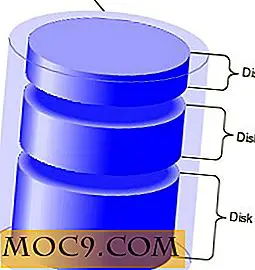Hur man kontrollerar om en webbplats är säker för att bläddra
Det brukade vara att vi skulle få roliga och intressanta länkar som delades med oss genom många e-postmeddelanden. Nu oftare får vi inte samma länkar som delas på Facebook. Oavsett hur du får dessa länkar, om du har blivit bränd genom att öppna en dålig sida innan, gör det dig lite leery att hamna i den positionen igen. Ingen vill bli phished eller springa in i skadlig kod och få personlig information stulen.
Det lämnar dig i en dilemma; ska du bara fortsätta och öppna länken din vän skrev och hoppas på det bästa, eller borde du inte ens försöka av rädsla för att bli phished eller sämre? Det finns faktiskt några olika sätt att berätta om en webbplats är säker, både för skrivbord och mobila enheter.
Google Chrome

Den stationära versionen av Google Chrome har alla tagit hand om. Om du aktiverar Safe Browsing, kommer det att göra jobbet för dig. När du bläddrar identifierar den vilken webbplats som helst som innehåller phishing eller skadlig kod och ser ut att stjäla din information. Det använder också ett extra skyddsklass med sandboxning för att vara säker på att du inte laddar ner något som kommer att stjäla din information.
Firefox

Firefox-webbläsaren har också en samling säkerhetsfunktioner. Webbplatser spårar både dig och all din information. Firefox kan du välja när du ska tillåta webbplatser att följa dig och när inte till. Det gör det också möjligt för dig att, så många webbläsare gör, skapa privat surfning så att andra användare av din dator inte vet exakt vad du gör online. Dessutom kan du be det att bara ta bort en enda webbplats från din historia för de gånger du besöker en webbplats och ändra dig och vill inte vara associerad med det.
Internet Explorer
Internet Explorer verkar intuitivt med en ny funktion med titeln Application Reputation. Det hjälper dig att fatta bättre beslut med nedladdningsbart innehåll. Den använder en webbplatss rykte med tidigare nedladdningar för att bara visa dig varningar med möjliga farliga nedladdningar. Webbläsaren ger dig också möjlighet att bestämma vilka webbplatser du tillåter ActiveX Controls på, vilket kan leda till att du är sårbar. Liksom de andra hjälper det också till att skydda dig mot phishing och skadlig kod och låter dig blockera spårning från tredje part.
Safari

Apples Safari har många av samma säkerhetsfunktioner som de andra webbläsarna. Det använder sig också av sandboxning och identifierar även webbplatser med phishing eller skadlig kod och identifierar dem för dig. Du behöver inte ens oroa dig för att cookies från tredje part är placerade för att spåra dig, eftersom Safari blockerar dem som standard och det låter dig se vilka webbplatser som följer dig så att du kan stänga av dem om du vill. Det påminner dig varje gång du laddar ner program från tredje part som den hittades på webben, bara för att vara säker innan du laddar ner den.
iOS Safari

På mobilen Safari är alternativen ungefär lika. På menyn Inställningar kan du välja att hålla din surfning privat och vilka cookies som ska accepteras. Dessutom kan du välja att få det att visa dig bedrägeri varningar. Detta kommer att varna dig när du ska komma in på en webbplats som Safari misstänker kan vara en phishing-webbplats.
Android

Android-mobilsystemet har inget skydd inbyggt, men hanterar sitt skydd via tredje part-appar istället. En sådan app är Lookout. Det kommer med en avgift, $ 3 per månad eller $ 30 per år, men det gör det jobb du behöver det till. Med en logotyp i meddelandefältet för att visa att det fungerar, kommer det att varna dig och automatiskt blockera åtkomst till skadliga webbplatser. Det fungerar även inom Facebook-appen för att göra samma sak.
Individuella webbplatser

Även om du har dessa tidigare alternativ aktiverade, vad händer om du bara vill vara säker på att en webbplats du ska migrera till är säker, om du har det i ett e-postmeddelande eller såg ett inlägg på Facebook? Det finns ett antal webbplatser som kommer att kontrollera dessa webbplatser för dig, inklusive Google. Om du lägger till "http://google.com/safebrowsing/diagnostic?site=" i din webbläsare och lägger in webbplatsen (till exempel maketecheasier.com) efter likhetsskylten, kommer den att ge dig en informerad rapport. Under de senaste nittio dagarna har MTE inte varit involverad i något sådant. Jag känner mig säker på att besöka MTE efter att ha läst detta, men för att berätta sanningen, gjorde jag det redan. Det finns andra webbplatser som kommer att göra detsamma, som hpHosts, Norton Safe Web och Unmasked Parasites. Alla gör samma jobb, med varierande grad av information, Google-webbplatsen tycktes dock ge mig precis rätt mängd information för mina behov. Det var nog, men inte för mycket.
Det bästa sättet att hålla din webbsurfning säker kan vara att använda en kombination av dessa metoder. Du kan köra en webbläsare eller ett operativsystem som håller ett vaksamt öga på din surfning, använd sedan en av de enskilda webbplatserna när du bara vill ha det extra skyddet, för att bara vara säker.